工作中常常碰到需要同时上内网和外网的情况,比如让同事远程协助解决问题,或者需要到互联网上下载文件到内网上等情况,下面小编就带大家一起了解一下怎么设置。
1、电脑必须要两张网卡
既然我们需要同上内网和外网,那么我们的电脑必须带两张网卡,可以是两张有线网卡,也可以是两张无线网卡,也可以各一张,这个要看自己需要上的内网和外网是有线连接还是无线连接。比如内网是有线连接,外网也是有线连接,那就必须要两张有线网卡,一般电脑会自带一张,然后自己去电脑店或者网上再买一个usb外接网卡就行(如下图)。

2、电脑连接内网,配置内网网卡
把内网网线连接到一张网卡上,假设,我们内网参数需要设置如下:
ip是192.168.20.33,子网掩码是255.255.255.0,网关是192.168.20.1
(DNS暂不考虑,因为一般内网都是直接访问ip地址连接)
把需要连接内网的网卡设置成以上参数(如下图)
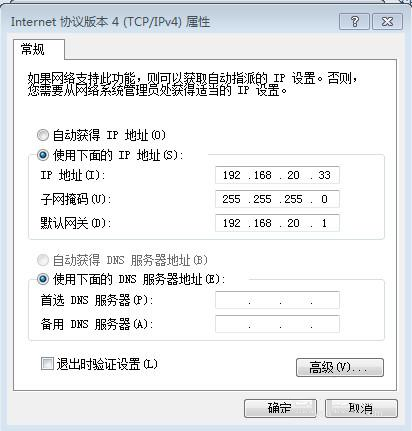
3、电脑连接外网,配置外网网卡
把外网网线连接到另一张网卡上,假设,我们外网参数需要设置如下:
ip是192.168.80.88,子网掩码是255.255.255.0,网关是192.168.80.1
DNS:2.2.2.2,4.4.4.4(只是举例,请根据实际情况修改)
把需要连接到外网的网卡设置成以上参数(如下图)
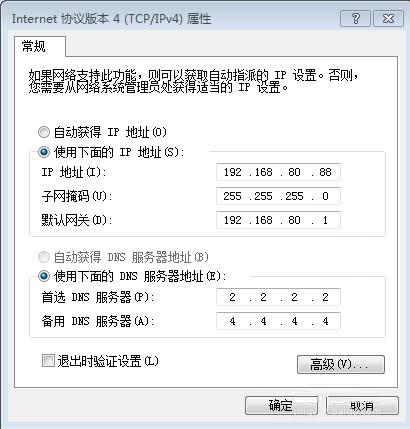
4、判断是否可以单独通内网或者外网
测试内网:拔掉外网网线(或者禁用外网网卡),打开cmd窗口,输入命令 ping 192.168.20.1 ,看是否能ping通,如果不能,请检查网线连接。
测试外网:拔掉内网网线(或者禁用内网网卡),打卡cmd窗口,输入命令 ping 192.168.80.1 ,看是否能ping通 ,如果不能,请检查网线连接。
(如果ping的时候显示“ping不是内部或外部命令,也不是可运行的程序”的提示,请用管理员身份运行CMD窗口)


5、用管理员身份运行CMD配置静态路由(也叫永久路由)
管理员身份运行CMD(内外网的网线都必须连接好):
1、输入route delete 0.0.0.0,回车;(所有电脑都一样不需修改参数)
2、输入route add 0.0.0.0 mask 255.255.255.0 192.168.80.1 -p,回车;(192.168.80.1为外网网关)
3、输入route add 192.168.0.0 mask 255.255.255.0 192.168.20.1 -p,回车(192.168.0.0 是根据内网ip来的,192.168.20.1为内网网关)
(如下图)(这里-p 参数必须加,不然重启电脑后就失效了)
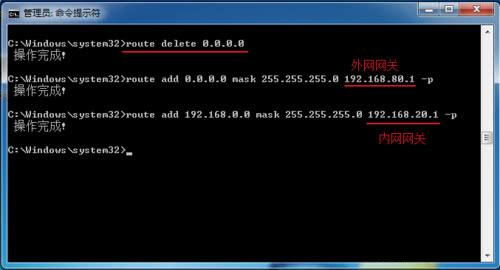
6、查看配置是否成功
在CMD窗口中,输入route print,查看是否成功配置,如果成功会显示下图红框信息(ip,网关等产生因实际情况而异)
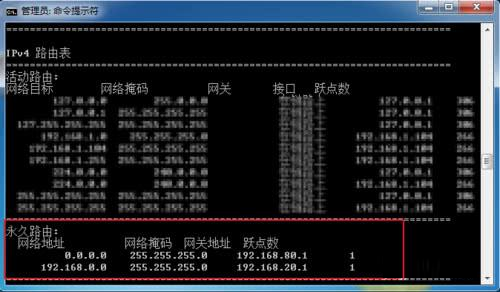
7、最后,就可以同时连接内网和外网了,如果需单独上网的话,只需要把另一根网线拔掉或者禁用网卡。























